Sådan Fix iPhone 7/7 Plus fast på hvid skærm
"Jeg får denne hvide skærm på min iPhone fire ellerfem gange om dagen er det absolut skidt. Ingen ikoner eller apps kan ses, jeg kan ikke gøre noget med min iPhone. Hvordan slipper jeg af med iPhone7, der blinker hvid skærm? "

Hvad forårsager denne begivenhed? Generelt kan det være forårsaget af forskellige faktorer. For eksempel, når du ikke kunne opdatere og jailbreak din iPhone, forekommer dette fænomen. Desuden kan det være forårsaget af nogle hardwareproblemer. iPhone 7 hvid skærm med død (hvid skærm med æble logo) ser ud til at være et besværligt problem. Faktisk kan du prøve følgende fire løsninger for at løse det.
- Løsning 1: Hard reset iPhone 7 / 7Plus for at slippe af med hvidskærmsdød
- Løsning 2: Reparer iPhone 7 / 7Plus hvid skærm frosset uden at miste data
- Løsning 3: Gå ud af hvidskærmsproblemet ved at gå ind i DFU-tilstand
- Løsning 4: Fix iPhone 7 / 7Plus fastgjort på hvid skærm ved at gendanne din iPhone
Løsning 1: Hard reset iPhone 7 / 7Plus for at slippe af med hvidskærmsdød
Generelt er Hard Reset den enkleste måde at løse almindelige iPhone-problemer. Der kræves en kraftstart, hvis du støder på iPhone, der sidder fast på hvid skærm med æble-logo.
Trin 1 Tryk og hold på knappen Volumen ned og tænd / sluk-knappen samtidig, indtil Apple-logoet vises.
Trin 2 Når Apple-logoet vises på skærmen, kan du frigøre knapperne. IPhone 7 / 7Plus genstarter automatisk og bliver normal.

Løsning 2: Reparer iPhone 7 / 7Plus hvid skærm frosset uden at miste data
Hvis en hård nulstilling ikke kunne fungere, kan du prøve ennemt iPhone-reparationsværktøj kaldet Tenorshare ReiBoot. Det er i stand til at fikse iPhone, der sidder fast på en hvid skærm efter tab, vandskader eller skærmudskiftning uden datatab. De specifikke trin er som følger:
Trin 1 Download og installer Tenorshare ReiBoot på din computer. Tilslut derefter din iPhone 7/7 Plus til en computer med et USB-kabel. Kør Tenorshare ReiBoot og klik på "Fix All iOS Stuck" -knappen.
Trin 2 Tryk på knappen "Fix Now" i den nye interface. Derefter kan du klikke på "Download" -knappen for at downloade firmwarepakke.

Trin 3 Når downloadprocessen er afsluttet, skal du klikke på "Start reparation" for at starte systemgendannelse. Efter flere minutter udføres reparationsprocessen, og din iPhone 7 / 7plus vil være normal.
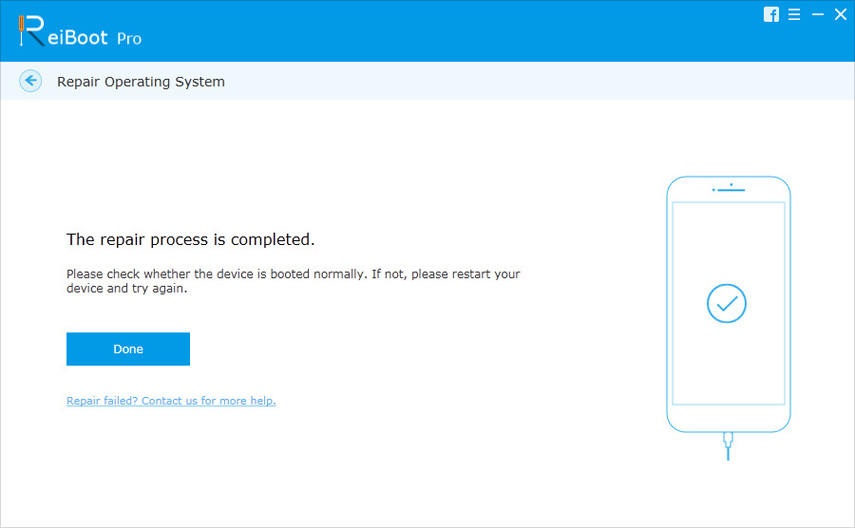
Løsning 3: Gå ud af hvidskærmsproblemet ved at gå ind i DFU-tilstand
DFU-tilstand er også en nem metode, du skal prøve, når iPhone 7-skærmen er hvid, men bemærk, at denne handling kan forårsage beskadigelse af dine data. Du kan bare følge nedenstående trin:
Trin 1 Tilslut din iPhone 7/7 Plus til en computer via USB-kablet og kør derefter iTunes. Tryk og hold på både tænd / sluk- og lydstyrkeknapper i ca. ti sekunder.
Trin 2 Slip tænd / sluk-knappen, men holdknappen nede til lydstyrke nede, indtil iTunes viser en popup, der siger: "iTunes har registreret en iPhone i gendannelsestilstand." Derefter frigøres lydstyrkeknappen.

Trin 3 Hvis skærmen bliver helt sort, betyder det, at du har været i DFU-tilstand. Og så kan du bruge iTunes til at gendanne din enhed fra sikkerhedskopi.
Løsning 4: Fix iPhone 7 / 7Plus fastgjort på hvid skærm ved at gendanne din iPhone
Nogle gange, selvom du har prøvet ovenståendemetoder, men problemet kan stadig ikke løses, du kan støde på et alvorligt problem. Du kan nulstille din iPhone 7 / 7Plus til fabriksindstillinger. Bemærk, at processen rydder alle indstillinger og data på din iPhone, du kan sikkerhedskopiere din iPhone før fabriksindstilling om nødvendigt. Lad os prøve det ved at følge nedenstående instruktioner:
Trin 1 Brug et USB-kabel til at forbinde din iPhone 7/7 Plus til computeren og køre iTunes. Klik på "Gendan iPhone" -knappen i "Resume" -indstillingerne.

Trin 2 Derefter pop-up iTunes en dialogboks, og du kan klikke på "Gendan" -knappen i grænsefladen. Så rydder iTunes alt indhold og indstillinger på din iPhone 7/7 Plus.

Trin 3 Derefter kan du nulstille din iPhone 7/7 Plus.
Ovennævnte løsninger er tilgængelige fordu skal reparere iPhone 7/7 Plus frosset på hvid skærm. Hvis intet ser ud til at fungere, så tøv ikke med at kontakte os. Det er vores glæde at tilbyde hjælp. Tak for din læsning.







![[Løst] iPhone fast på Apple Logo Efter iOS 10 Upgrade](/images/ios-10/solved-iphone-stuck-on-apple-logo-after-ios-10-upgrade.jpg)

